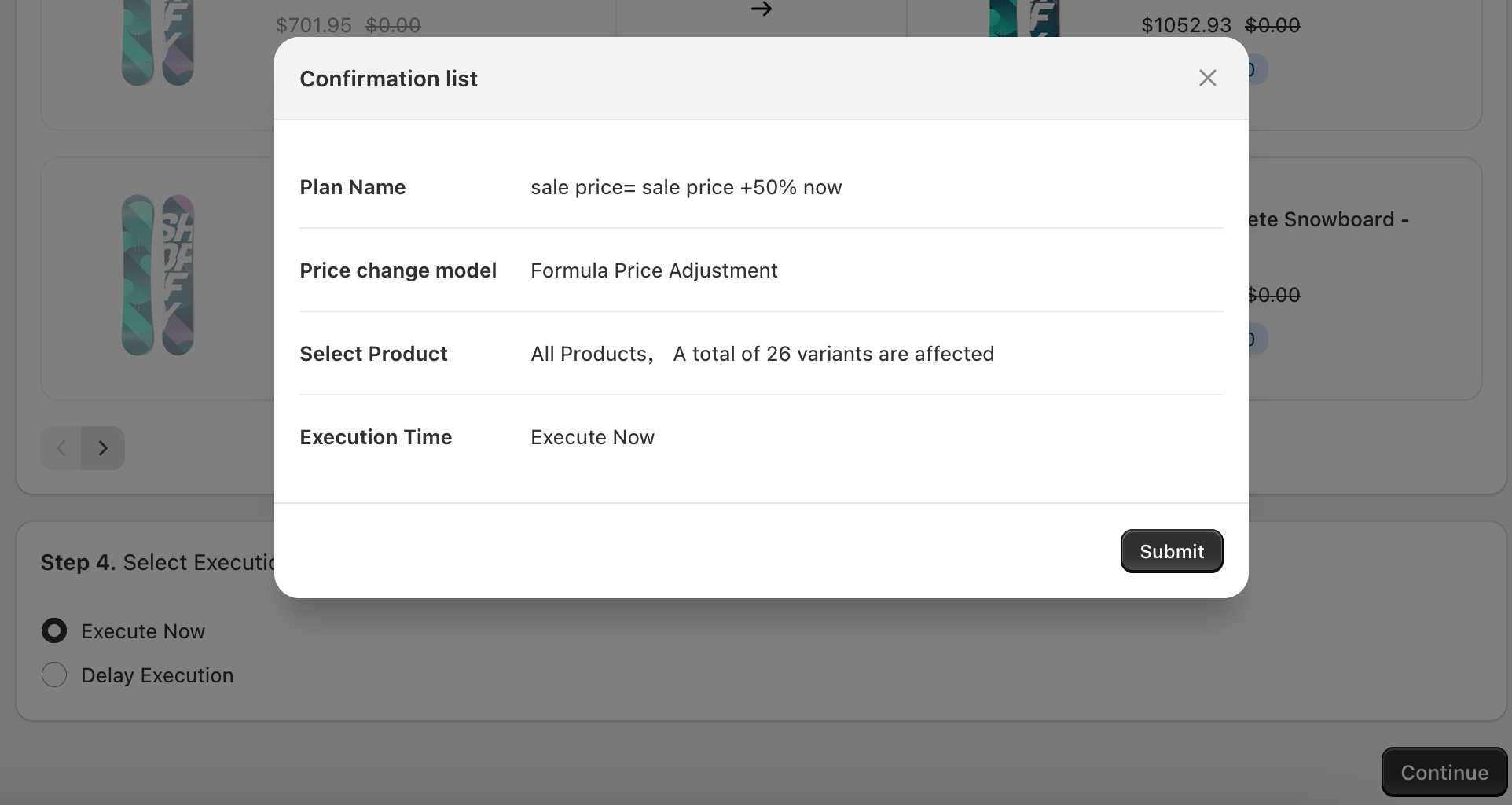创建计划
2024年12月15日大约 1 分钟Shopify 应用BulkiteShopify批量定价价格编辑器
提示
在阅读本章之前,建议先查看章节 关键定价概念
首先,这是“添加计划”界面的完整截图。
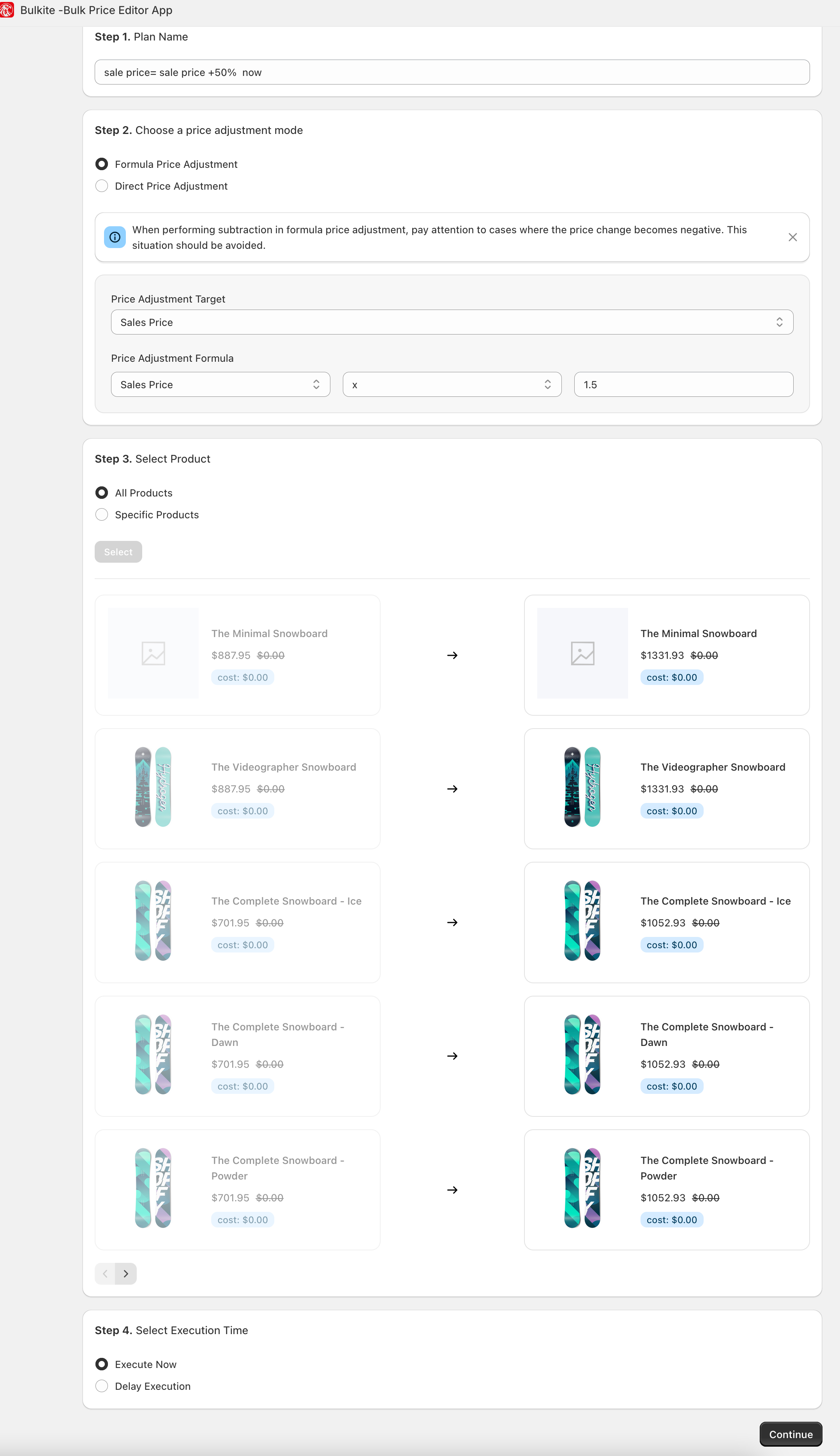
现在,我们将使用一个**将销售价格提高 50%**的示例演示创建计划的过程。
1. 步骤1:计划名称
输入计划名称:“销售价格= 销售价格 +50% 现在”
2. 步骤2:选择价格调整模式
选择“基于公式的价格调整”或“直接价格调整”:
- 选择“基于公式的价格调整”,
- 对于“价格调整目标”选择“销售价格”,
- 对于“价格调整公式”选择“销售价格”,选择数学运算符“x”,并输入计算值“1.5”。
这意味着**(新) 销售价格 = (旧) 销售价格 x 1.5**
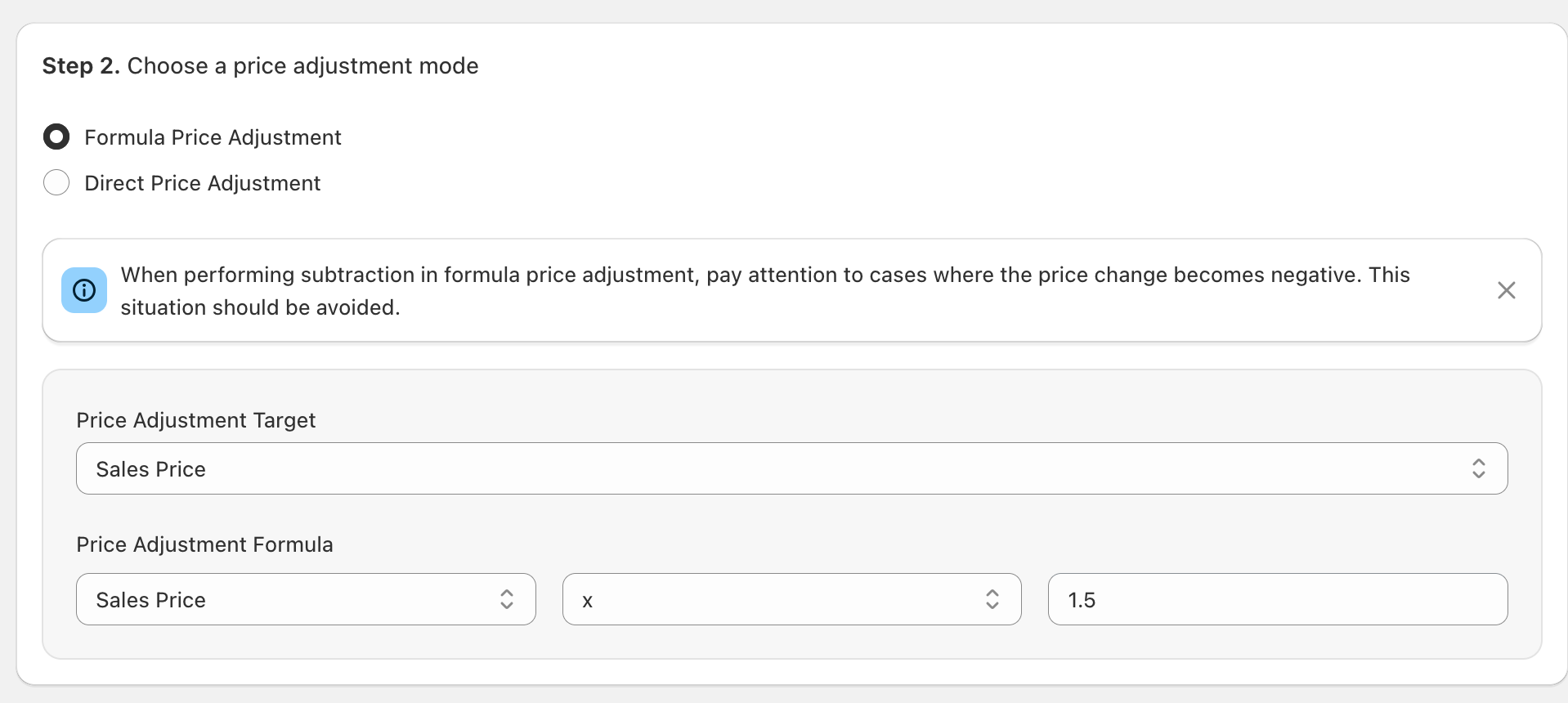
有关更多详细信息,请参阅 如何调整
3. 步骤3:选择产品
全部产品或选定产品。
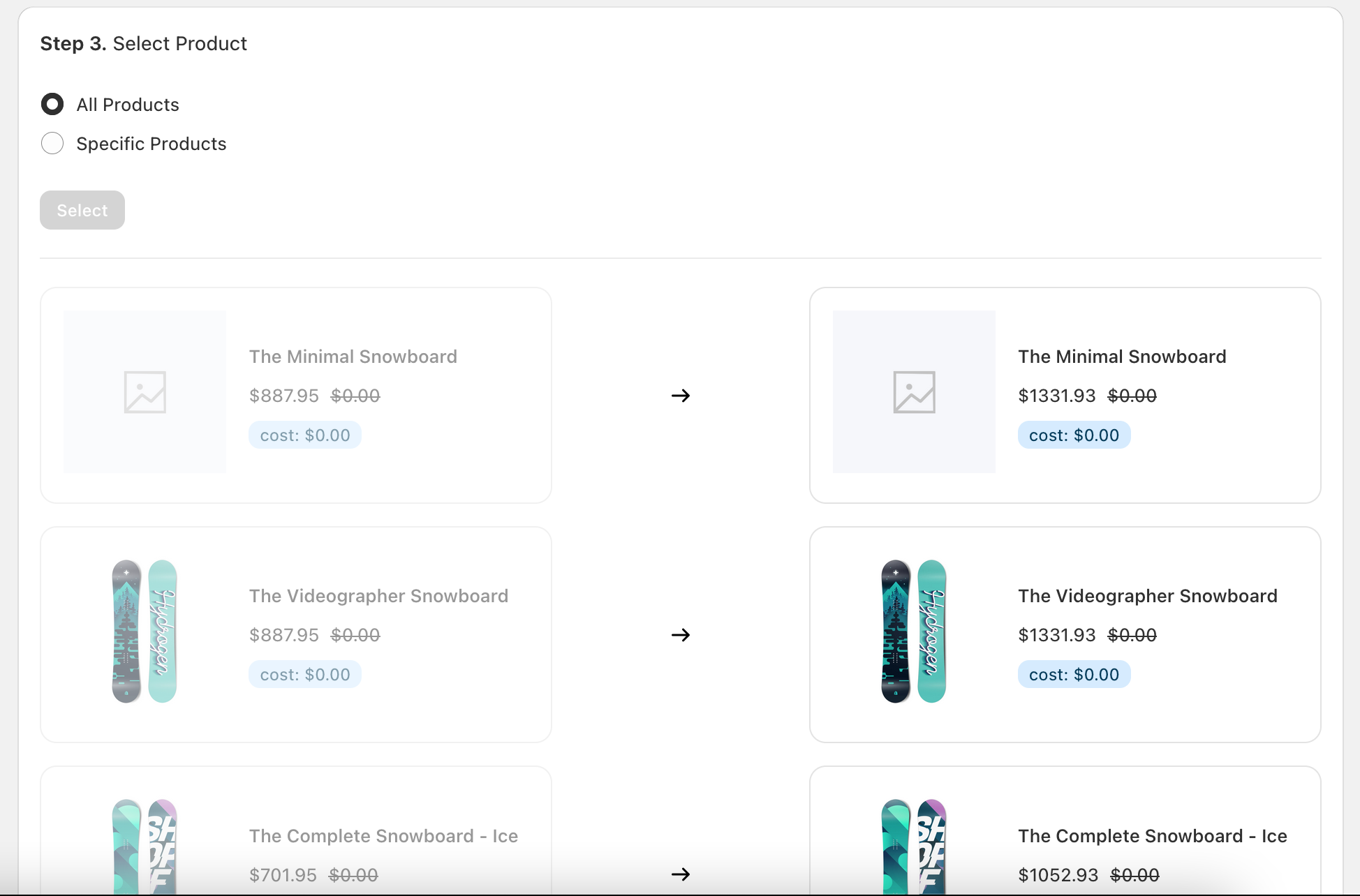
有关更多详细信息,请参阅 调整哪些产品
4. 步骤4:选择执行时间
立即执行或延迟执行:
- 选择“立即执行”
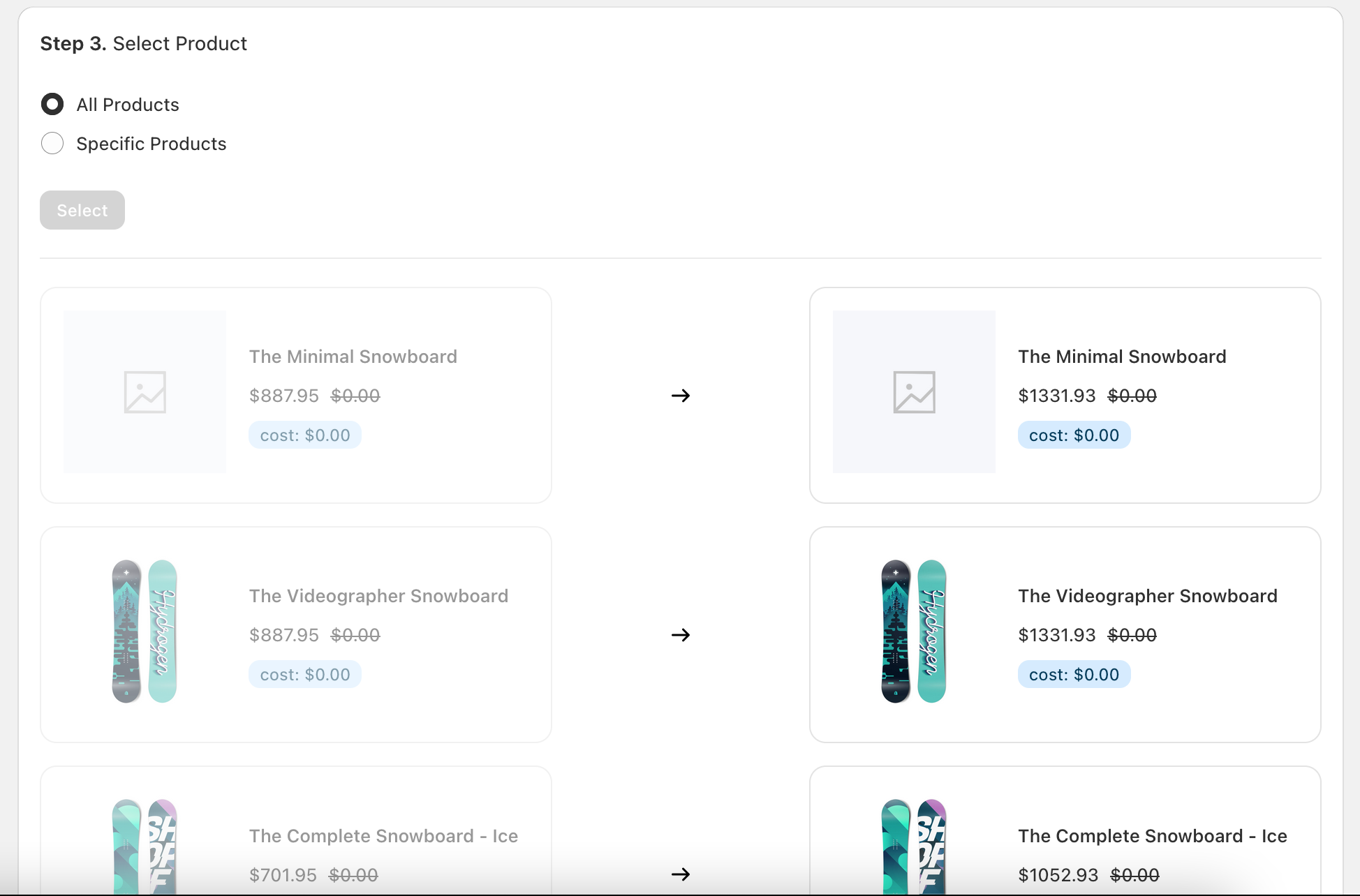
有关更多详细信息,请参阅 何时调整
5. 步骤5:提交计划
点击“继续”按钮,将弹出确认对话框。您应验证计划设置以确保其正确,然后点击“提交”按钮。